随着科技的发展,将手机、平板或笔记本电脑上的内容投屏到电视上已变得日益流行,无论是在家中享受高清电影,还是与朋友一起分享游戏体验,投屏技术都为人们提供...
2025-05-23 5 电视机
随着科技的进步,越来越多的用户希望在家中也能享受到便捷的多媒体体验。将手机、平板或电脑上的内容投屏到电视机上,无疑是现代家庭娱乐的重要组成部分。本文将为你详细介绍如何实现这一功能,从准备工作到具体操作步骤,让你能够轻松地将内容投屏到电视屏幕上。
在开始投屏之前,你需要确保几个基础条件已经满足:
设备兼容性:你的手机、平板或电脑需要支持投屏功能。不同的操作系统如iOS、Android、Windows等,都有自己的投屏协议和标准。
网络连接:你需要确保你的所有设备都连接到同一个局域网内,且网络稳定。
智能电视或投屏设备:如果你的电视不是智能电视,可能需要额外的设备如AmazonFireStick、GoogleChromecast等来实现投屏功能。
开启投屏功能:在智能电视或投屏设备上,通常需要进入设置菜单,开启“屏幕镜像”或“投屏”功能。
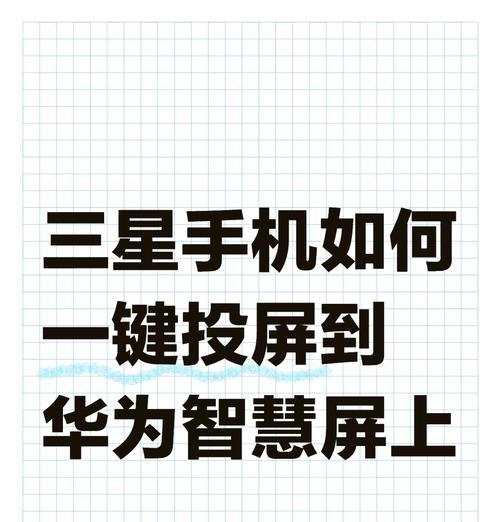
1.iOS设备投屏方法
对于苹果设备,你可以使用AirPlay功能实现投屏。
步骤一:确保你的智能电视支持AirPlay,并在电视上找到“AirPlay”选项,并选择“启用”。
步骤二:在你的iPhone或iPad上,从控制中心拉下并找到“屏幕镜像”或“AirPlay镜像”按钮,选择你的智能电视进行连接。
步骤三:连接成功后,你的设备屏幕上的内容将实时显示在电视屏幕上。
2.Android设备投屏方法
多数Android设备都支持Miracast或类似无线投屏技术。
步骤一:在你的电视或投屏设备上启用Miracast或相关投屏功能。
步骤二:在Android设备的设置中找到“显示”或“设备连接”部分,启用“无线显示”或“投屏”。
步骤三:系统会自动搜索可用的投屏设备,选择你的电视进行连接。
步骤四:确认连接,开始享受大屏体验。
3.Windows设备投屏方法
Windows系统可以使用“连接”功能来实现屏幕投射。
步骤一:在Windows设备上,点击通知区域的“连接”按钮。
步骤二:在列表中选择你的智能电视或投屏设备进行连接。
步骤三:如果电视或设备需要密码,输入正确密码后即可成功投屏。
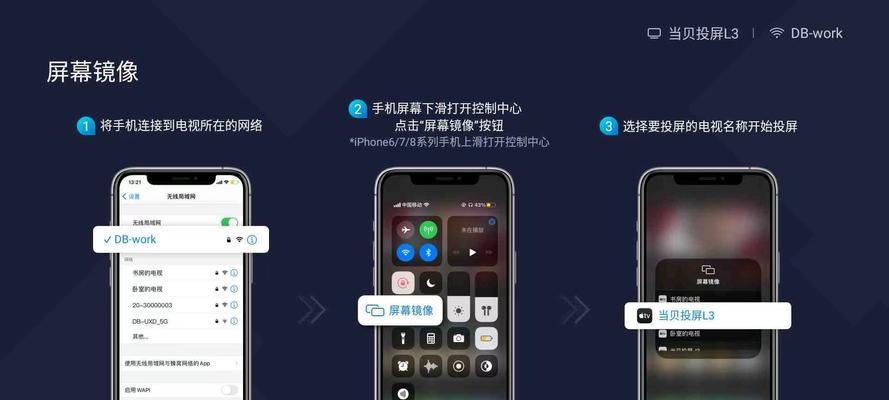
1.投屏时出现延迟怎么办?
解决方案:
确保所有设备都连接到同一个高速WiFi网络。
尝试将手机和电视置于更近的位置。
关闭其他占用网络资源的应用程序。
2.投屏失败时应如何排查?
解决方案:
检查网络连接是否稳定。
确认设备的投屏功能是否已开启。
检查设备是否支持当前使用的投屏技术。
确认设备的软件系统是否为最新版本。
3.投屏后声音如何同步?
解决方案:
大多数投屏操作默认是视频和音频同步传输的。如果遇到声音不同步的问题,可以尝试手动调整音频输出设置。
在某些情况下,可能需要通过额外的音频传输设备,如蓝牙音箱,来实现声音的同步。
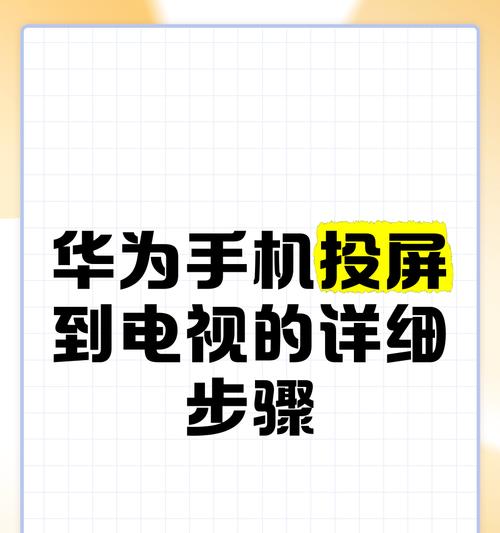
通过以上介绍,相信你已经对如何将自己设备上的内容投屏到电视机上有了全面的了解。掌握了正确的投屏方法,无论是在家庭聚会还是朋友聚会中,都能够即刻展示你精彩的多媒体内容,享受大屏幕带来的视觉盛宴。如果你在投屏过程中遇到了任何问题,不妨回顾上述步骤,并按照提供的解决方案进行排查。希望你能够顺利地将个人的数字生活扩展到客厅的大屏幕上。
标签: 电视机
版权声明:本文内容由互联网用户自发贡献,该文观点仅代表作者本人。本站仅提供信息存储空间服务,不拥有所有权,不承担相关法律责任。如发现本站有涉嫌抄袭侵权/违法违规的内容, 请发送邮件至 3561739510@qq.com 举报,一经查实,本站将立刻删除。
相关文章
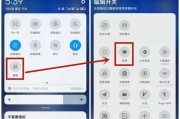
随着科技的发展,将手机、平板或笔记本电脑上的内容投屏到电视上已变得日益流行,无论是在家中享受高清电影,还是与朋友一起分享游戏体验,投屏技术都为人们提供...
2025-05-23 5 电视机

随着居住环境的改善和科技的发展,楼房家庭对于电视机的要求越来越高。不仅要有出色的画质和声音表现,还要求电视机能与家居环境融为一体,成为装饰的一部分。楼...
2025-05-22 10 电视机

随着车载娱乐系统的普及,汽车前排电视机已经成为了许多车主的标配。然而,随着时间的推移和科技的进步,有时我们需要对车内设备进行升级或更换。本篇文章将详细...
2025-05-22 11 电视机
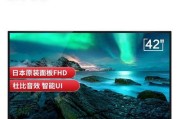
选择合适的电视机尺寸对于打造完美的家庭影院至关重要。夏普作为知名的电视品牌,提供多款尺寸和性能卓越的电视机产品。在本文中,我们将深入探讨如何选择夏普电...
2025-05-22 12 电视机

在现代家庭和办公室中,桌面置物架安装电视机已经成为一种流行趋势,它不仅节省空间,还为室内装饰增添了现代感。但是,正确安装桌面置物架与电视机一体化设备需...
2025-05-21 13 电视机

随着中国家电市场的飞速发展,厦门马巷地区的电视机制造业也日益繁荣。作为东南沿海的电子产品制造重镇,这里汇集了众多电视机生产厂家,以质量上乘、技术先进而...
2025-05-21 12 电视机